Um usuário pode querer ocultar a barra de tarefas por diversos motivos. Por exemplo, os usuários que estão executando o Windows 7 em um nebook ou laptop com uma tela pequena podem querer obter mais espaço de trabalho ocultando temporariamente a barra de tarefas. Os usuários que não usam a barra de tarefas também podem querer ocultá-la.
Ocultar a barra de tarefas nunca foi um problema no Windows. Todas as versões recentes do Windows oferecem uma opção para ocultar a barra de tarefas.
Todos nós sabemos como ocultar a barra de tarefas do Windows 7, ativando a opção Ocultar automaticamente a barra de tarefas presente nas propriedades do menu Iniciar. Ao ocultar a barra de tarefas, você poderá navegar com mais área de tela. Mas é uma tarefa tediosa para abrir e alterar as configurações de novo e de novo. Não seria ótimo se houvesse um atalho de teclado para mostrar ou ocultar a barra de tarefas?

Sim, um utilitário gratuito chamado Taskbar Hider agora disponível para ocultar rapidamente ou mostrar a barra de tarefas com um atalho de teclado. Taskbar Hider é um pequeno utilitário para o Windows 7 e também o Windows 8 para criar uma tecla de atalho personalizada para mostrar / ocultar a barra de tarefas. O utilitário é muito simples e fácil de usar.
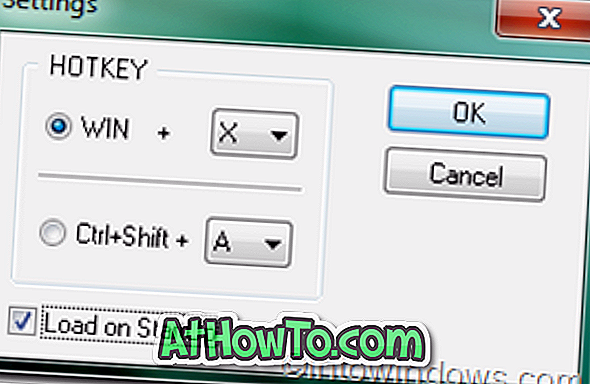
Baixe, extraia e execute este utilitário para ver um ícone do Hitler da barra de tarefas na bandeja do sistema. Você pode usar as teclas padrão do Windows + X para ocultar / mostrar a barra de tarefas. Se você quiser criar uma tecla de atalho personalizada, clique com o botão direito do mouse no ícone da barra de tarefas do Hitler e selecione as configurações.
Relacionado: Mostrar barra de tarefas na tela Iniciar do Windows 8 e fixar aplicativos à barra de tarefas no Windows 8.
Em configurações, você pode atribuir suas próprias chaves como a tecla de atalho para executar essa tarefa. Por padrão, o Hider da Barra de Tarefas não carrega na inicialização do Windows. Abra as configurações do Hider da Barra de Tarefas e, em seguida, ative Carregar na inicialização para carregar este utilitário no star-tup. Quer ajustar e personalizar a barra de tarefas ao seu gosto? Recomendamos que você verifique o Taskbar Tweaker. Confira 7 ferramentas gratuitas para ajustar e personalizar o guia de barra de tarefas do Windows 7 também podem interessá-lo.
Download Barra de Tarefas Hitider













